哇,你终于完成了WordPress的安装,是不是有点小激动呢?现在,你的网站已经准备好迎接内容了。但别急着填满它,有些小细节你得注意一下,这样才能让你的网站更安全、更高效、更受欢迎哦!下面,我就来给你聊聊安装完WordPress后需要注意的几个小事项。
WordPress安装前的准备
开始安装WordPress之前,有几个小步骤是必不可少的,这就像准备一场精彩的演出前的幕后工作。首先,你需要确保一切都准备妥当,这样安装过程才会顺畅。以下是一些安装前的准备工作:
-
选择合适的WordPress版本:首先,你需要决定使用哪个版本的WordPress。目前,WordPress提供了多种版本,包括普通版、移动版和WordPress.com版本。如果你打算自己搭建一个网站,那么选择普通版是最合适的。普通版功能强大,能够满足大多数网站的需求。
-
确定安装的网站服务器类型:接下来,你需要知道你的网站将要部署在哪种服务器上。目前主流的服务器类型包括共享主机、虚拟专用服务器(VPS)和专有服务器。不同的服务器类型有不同的性能和价格,你需要根据你的预算和需求来选择。
-
准备域名:域名是你网站的网络地址,就像你的家门牌号一样。你需要购买一个适合你网站的域名,确保它简单易记,最好是与你的业务或内容相关的关键词。你可以在各种域名注册服务商那里购买域名。
-
获取服务器空间:服务器空间是存储你网站文件和数据的“硬盘”。你需要从主机服务商那里租用空间。选择主机时,要考虑服务器的速度、稳定性、支持服务以及是否有足够的存储空间来存储你的网站内容和备份。
-
备份现有网站(如有):如果你已经有了一个网站,那么在安装新网站之前,最好备份现有的网站内容,以防万一在安装过程中出现任何问题,你可以迅速恢复。
-
安装FTP客户端:FTP(文件传输协议)客户端是用来上传和下载文件的工具。你将需要它来将WordPress文件上传到你的服务器。常见的FTP客户端有FileZilla、Cyberduck等。
-
检查PHP和MySQL版本:WordPress需要特定的PHP和MySQL版本才能正常运行。在安装前,确保你的服务器上安装了兼容的PHP版本(通常为PHP 7.4或更高)和MySQL数据库(通常为MySQL 5.6或更高)。
-
安装PHP扩展:除了PHP和MySQL之外,WordPress还可能需要一些PHP扩展来正常运行,如cURL、GD库、MBString等。在安装前,检查这些扩展是否在你的服务器上可用。
-
确保服务器安全性:在安装WordPress之前,确保你的服务器有一定的安全设置,比如开启防火墙、使用SSL证书来加密数据传输等。
-
设置数据库用户权限:如果还没有设置数据库用户,你需要创建一个新的数据库用户,并授予其必要的权限来访问和操作你的WordPress网站。
-
学习基本SEO知识:虽然不是安装WordPress的必须步骤,但了解一些基本的SEO(搜索引擎优化)知识可以帮助你在安装后更好地优化你的网站。
-
了解备份和恢复流程:最后,了解如何备份你的WordPress网站和如何恢复,以防数据丢失或网站遭受攻击。
这些准备工作看似繁琐,但实际上它们能帮助你避免安装过程中的许多潜在问题,让你的WordPress安装之旅更加顺畅。

WordPress官网下载
打开浏览器,输入“WordPress”或者直接访问“WordPress.org”官方网站,你就能找到下载入口。页面会显得简洁而清晰,你不需要过多复杂的操作就能找到你想要的WordPress下载链接。
官网首页,你首先会看到WordPress的标志,下面有一行醒目的“Get WordPress”字样,点击它,你会被带到下载页面。这里有两种版本的WordPress供你选择:
-
WordPress.zip:这是WordPress的标准下载包,适用于大多数用户。下载这个文件后,你可以直接上传到你的服务器空间,进行安装。
-
WordPress.tar.gz:如果你使用的是某些特定的服务器配置,比如使用Apache的mod_gzip模块,你可以选择这个格式的文件。
选择好你需要的版本后,点击“Download WordPress”按钮,页面会跳转到下载页面。你只需要等待几秒钟,文件就会开始下载。
载的过程中,你可以看到文件的大小,一般来说,WordPress的安装包不会超过50MB,所以下载速度取决于你的网络状况。如果你使用的是宽带,下载通常很快。
载完成后,你需要做的第一件事就是检查文件是否完整。你可以通过文件的MD5或SHA-256校验值来确认。WordPress官方网站会提供这个校验值,你可以在下载完成后使用相应的工具进行比对。如果校验值与官方网站提供的一致,那么你可以确信下载的WordPress文件是完整且未被篡改的。
如果你不熟悉这些校验值,也不需要担心。你只需要确保下载的文件没有损坏即可。你可以尝试以下方法:
- 双击下载的文件,看看是否有损坏的提示。
- 使用文件管理器查看文件的大小,确保与官网提供的文件大小相符。
- 如果是Windows用户,你可以尝试右键点击文件,选择“属性”,查看文件的属性信息。
如果一切正常,你就有了安装WordPress所需的安装包。现在,你可以将这个文件上传到你的服务器空间,准备进行安装了。记住,上传文件可以使用FTP客户端,或者如果你使用的是托管服务,他们通常会提供一个文件管理器来帮助你上传文件。
准备安装WordPress之前,确保你已经准备好了服务器空间和域名,这样你才能将下载的WordPress文件上传到正确的位置,并开始搭建你的网站。

解压下载的WordPress文件
载完WordPress压缩包后,接下来就是解压这些文件了。这里详细介绍一下解压的过程和注意事项:
-
找到压缩包:打开你的文件管理器,比如Finder(Mac系统)或者Windows资源管理器,找到你下载的WordPress压缩文件。
-
选择解压工具:在Windows系统中,你可以直接右键点击压缩包,选择“解压到”然后选择一个文件夹。如果是Mac系统,可能需要使用第三方解压工具,比如The Unarchiver。
-
解压过程:点击解压按钮后,压缩包里的内容就会开始解压到一个新的文件夹中。这个过程可能需要几分钟,具体时间取决于你的电脑性能和压缩包的大小。
-
检查解压后的文件夹:解压完成后,打开解压出的文件夹,你会看到一系列文件和目录,这些就是WordPress的核心文件。
-
查看文件结构:
- wp-admin/: 这个目录包含了后台管理的所有文件,包括登录界面、插件管理、主题管理等。
- wp-content/: 这里存放着网站的内容,比如文章、图片、插件和主题等。
- wp-includes/: 包含了WordPress的核心文件和函数库。
- wp-templates/: 旧版的WordPress模板文件可能在这里,但新版WordPress通常使用主题文件夹。
- wp-config-sample.php: 这是一个示例配置文件,你需要根据实际情况修改。
- readme.html: WordPress的安装说明文件。
-
重命名示例配置文件:在解压后的文件夹中,你会找到一个名为
wp-config-sample.php的文件。你需要将这个文件重命名为wp-config.php,这是WordPress配置文件,用于连接数据库等。 -
检查文件权限:确保解压出的文件夹和文件具有正确的读写权限。在Linux服务器上,通常需要将文件夹的权限设置为755,文件权限设置为644。
-
清理不必要的文件:有些压缩包中可能包含一些不需要的文件,比如WordPress的源代码、测试数据库等。你可以手动删除这些文件,以减少服务器上的文件数量。
-
备份:在解压前,建议先备份原始的压缩包,以防万一解压过程中出现错误。
-
准备上传:解压完成后,你可以将这些文件上传到你的服务器空间了。确保上传的是整个文件夹,而不是单个文件。
通过以上步骤,你就成功解压了WordPress文件,为下一步的安装做好了准备。记得在解压过程中保持耐心,并仔细检查每个步骤,以确保安装过程的顺利进行。

设置数据库
打开你的网站服务器管理后台,比如是cPanel、Plesk或者直接通过MySQL的图形界面,按照以下步骤来设置数据库:
- 找到数据库管理区域
- 在服务器管理后台,找到数据库管理相关的部分,通常是“数据库”或“MySQL数据库”这样的标签。
- 创建新数据库
- 点击“创建数据库”或类似按钮,输入你想要创建的数据库的名称,比如“mywordpressdb”。
- 点击“创建”或“提交”按钮,系统会创建一个新的数据库。
- 创建数据库用户
- 在创建数据库的同一页面,你会看到一个“添加用户”的选项。
- 输入用户名,比如“wpadmin”。
- 设置一个强密码,确保密码复杂,包含大小写字母、数字和特殊字符。
- 确认密码,再次输入刚才设置的密码。
- 分配权限
- 选择刚才创建的数据库,为用户分配权限。
- 在权限设置中,勾选所有需要的权限,比如“Select”、“Insert”、“Update”、“Delete”等。
- 如果你的网站需要执行复杂的操作,可能还需要勾选“Create”、“Drop”、“Alter”等高级权限。
- 确认数据库和用户信息
- 在权限设置完成后,仔细检查数据库名称、用户名和权限设置。
- 确保一切设置正确无误。
- 记录数据库信息
- 在设置完成后,记录下以下信息,这些信息在安装WordPress时需要用到:
- 数据库名称(比如:mywordpressdb)
- 数据库用户名(比如:wpadmin)
- 数据库密码(你刚才设置的密码)
- 数据库主机名(通常是localhost或者你的服务器IP地址)
- 保存设置
- 确认所有设置无误后,保存这些设置。
- 如果使用的是图形界面,可能需要点击“保存”或“确认”按钮。
- 检查数据库连接
- 在安装WordPress的过程中,你需要在安装向导中输入数据库信息。
- 确保在安装过程中填写的数据库信息与这里设置的信息完全一致。
- 注意事项
- 数据库用户不应该拥有对除其数据库以外的其他数据库的权限。
- 定期更改数据库密码,以增强网站的安全性。
- 如果你的网站托管在共享服务器上,确保数据库用户权限设置得当,以防止潜在的安全风险。
- 完成设置
- 确保数据库设置无误后,就可以关闭服务器管理后台,准备进行WordPress的安装了。
整个过程中,耐心和细心是非常重要的,因为一旦数据库设置错误,可能会导致WordPress安装失败或者网站无法正常工作。

上传WordPress文件到服务器
打开你的电脑,找到你下载的WordPress压缩文件,它通常是一个名为“wordpress-版本号.zip”的文件。以下是一些详细的步骤来上传这个文件到你的服务器:
- 准备FTP客户端
- 打开你的FTP客户端,比如FileZilla、Cyberduck或者任何你熟悉的FTP工具。
- 输入你的网站服务器的FTP地址、用户名和密码。
- 点击连接,等待客户端建立与服务器之间的连接。
- 选择本地文件
- 在FTP客户端的左侧,找到并选中你下载的WordPress压缩文件。
- 如果压缩文件没有展开,确保它是一个.zip格式,不是其他格式。
- 选择服务器目录
- 在FTP客户端的右侧,找到你的网站根目录,通常是“public_html”或者“www”。
- 如果你的网站在子目录下,比如“yourwebsite.com/blog”,那么你应该选择那个子目录。
- 开始上传
- 在本地文件上右键点击,选择“上传”或者“上传文件”。
- 如果你的FTP客户端支持拖放,你也可以直接将文件从左侧拖到右侧的网站根目录。
- 等待上传完成
- 上传过程可能会花一些时间,特别是如果你的文件很大。
- 观察上传进度条,直到它完全填满或者显示“上传完成”。
- 检查上传文件
- 上传完成后,回到你的浏览器,输入你的域名,看看是否能够访问WordPress安装向导。
- 如果页面显示“无法连接到数据库”,那么上传可能没有成功,需要重新检查并上传。
- 解压上传的WordPress文件
- 如果你直接上传了压缩包,服务器上的文件还是压缩状态,需要解压。
- 在FTP客户端中,找到上传的WordPress文件夹,通常是一个名为“wordpress”的文件夹。
- 右键点击这个文件夹,选择“解压文件到此处”或者“解压到”。
- 确保解压后的文件夹名称仍然是“wordpress”。
- 删除压缩文件
- 解压完成后,你可以选择删除上传的压缩文件,以节省服务器空间。
- 在FTP客户端中,找到压缩文件,右键点击选择“删除”。
- 再次检查网站
- 确保所有文件都已正确上传并解压。
- 在浏览器中访问你的域名,如果一切顺利,你应该会看到WordPress的安装向导页面。
- 注意事项
- 在上传过程中,确保你的服务器空间有足够的磁盘空间来存储WordPress文件。
- 如果遇到权限问题,你可能需要设置正确的文件和目录权限,通常是通过FTP客户端设置“权限”或者“权限设置”。
- 如果上传失败,检查FTP客户端的设置,确保没有错误,比如错误的FTP地址、用户名或密码。
通过以上步骤,你应该能够成功地将WordPress文件上传到你的服务器,为接下来的安装做准备。

访问安装向导
打开浏览器,输入你购买的域名,如果一切顺利,你会看到WordPress的安装向导界面。界面简洁明了,主要由几个步骤组成,下面我会详细描述每个步骤的流程和注意事项。
-
选择语言:页面底部会有多种语言的选项,你可以根据自己的习惯选择一种语言。点击你选择的语言,安装向导会切换到你选择的界面语言。
-
安装检查:安装向导会进行一个基本的安装检查,确保你的服务器环境符合WordPress的要求。这里会列出你的PHP版本、MySQL版本、文件权限等信息。如果出现不符合要求的提示,你可能需要联系你的主机提供商来解决问题。
-
设置数据库:在这一步,你需要输入数据库的相关信息。数据库是WordPress存储数据的地方,比如文章、评论和用户信息等。
-
数据库名称:系统会自动为你创建一个默认的数据库名称,如“wordpress”,你可以根据需要修改,但最好不要使用特殊字符。
-
数据库用户名:同样,系统会提供默认的用户名,你可以修改,确保使用的是强密码。
-
数据库密码:创建一个复杂且安全的密码,保护你的数据库安全。
-
数据库主机:通常情况下,这里填写“localhost”,如果你不确定,可以咨询你的主机提供商。
-
数据表前缀:这个选项是为了防止数据库中表名冲突,系统会自动添加前缀,比如“wp_”,你也可以自己设置一个前缀,但要确保它是唯一的。
-
安装WordPress:在确认以上信息无误后,点击“安装WordPress”按钮。这时,安装向导会开始创建数据库,并将WordPress的核心文件设置到数据库中。
-
安装进度:安装过程中,你会看到一个进度条,显示安装的进度。这个过程可能需要几秒钟到几分钟不等,取决于你的服务器配置。
-
成功安装:当进度条完成后,你会看到一个“成功安装WordPress!”的消息。这时,你可以点击“登录”按钮。
-
设置用户:如果这是你第一次访问安装向导,你需要设置一个用户名和密码来登录WordPress后台。确保使用一个强壮的密码,并且不要忘记保存这些信息。
-
完成安装:设置好用户信息后,点击“安装WordPress”按钮,你会被重定向到WordPress的后台管理界面。
-
首次登录:如果你不是第一次访问安装向导,你可以在页面上找到登录链接,输入用户名和密码即可登录。
-
浏览器缓存:在完成安装并登录后台后,建议清除浏览器缓存,以确保显示最新的内容。
-
个性化设置:登录后,你可以开始个性化你的WordPress网站,比如设置网站标题、副标题、时区等。
-
选择主题:安装向导还会提供一些主题供你选择,你可以浏览并选择一个符合你网站风格的主题。
通过以上步骤,你就成功访问了WordPress的安装向导,并完成了WordPress的基本安装。现在,你可以开始定制你的网站,添加内容,以及安装插件来增强你的网站功能。
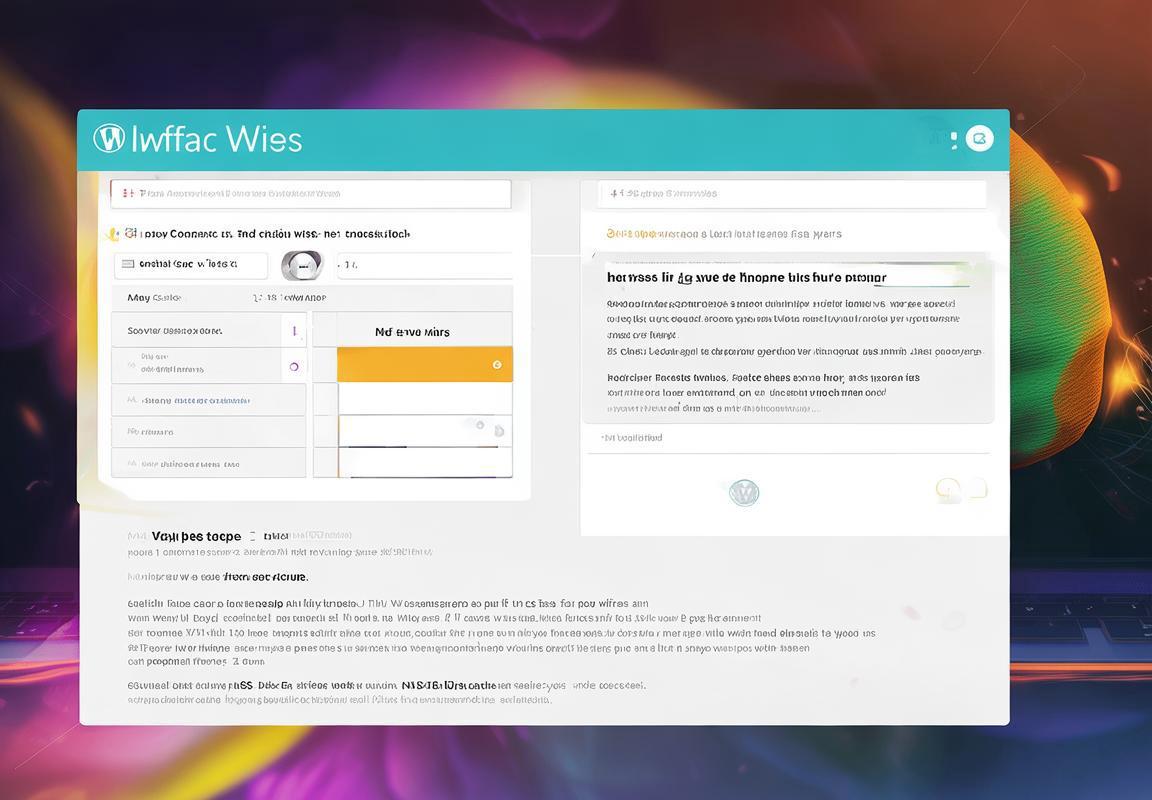
输入数据库信息
打开浏览器,输入你的网站域名,如果一切顺利,你会看到一个欢迎安装WordPress的页面。在这个页面中,你需要填写一些数据库信息,这是为了让WordPress能够与数据库进行交互,存储所有的网站内容和用户信息。
“数据库配置”部分,你会看到以下几个需要填写的字段:
-
数据库主机名:这里填写的是你的网站服务器上的MySQL数据库主机地址。通常情况下,如果你使用的是共享主机,这个地址通常是
localhost。如果是VPS或云服务器,地址可能是你服务器的IP地址或者类似192.168.1.1的内部地址。 -
数据库名:这是你在服务器上创建的数据库的名称。你需要记住这个名称,因为稍后安装过程中会用到。
-
数据库用户名:这是你为数据库创建的用户名。确保你记得这个用户名,因为将来你可能需要使用它来管理数据库。
-
数据库密码:这是你为数据库用户设置的安全密码。确保这个密码足够复杂,以确保数据库的安全性。
-
数据库表前缀:这是一个可选的设置,用于区分同一数据库中不同网站的表。如果你有多个WordPress网站在同一数据库中,使用不同的前缀可以帮助你区分它们。例如,你可以使用
wp_作为前缀,或者创建一个自定义的前缀,如my_site_。
以下是对每个字段的详细描述:
- 数据库主机名:如果你的网站托管在共享主机上,通常不需要更改这个值。如果你不确定,可以咨询你的主机提供商。
- 数据库名:确保你之前在服务器上创建了一个同名的数据库。如果没有,你需要先创建一个。
- 数据库用户名:同样,确保你在数据库中创建了一个同名的用户,并赋予了相应的权限。
- 数据库密码:这是保护数据库的关键,确保使用强密码,并且不要与他人共享。
- 数据库表前缀:大多数情况下,默认的
wp_前缀就足够了。如果你不确定是否需要更改,可以先使用默认设置。
填写完这些信息后,点击页面下方的“提交”按钮。WordPress会尝试连接到数据库,并检查是否一切设置正确。如果数据库信息填写正确,你会看到一个确认页面,表明数据库连接成功。
如果出现错误,可能是以下原因:
- 数据库主机名、数据库名、用户名或密码填写错误。
- 数据库用户没有足够的权限访问数据库。
- 数据库不存在或者没有正确设置。
遇到错误时,仔细检查你填写的每个信息,确保它们与你在服务器上创建的数据库设置完全一致。如果问题仍然存在,你可能需要联系你的主机提供商或数据库管理员以获取帮助。
一旦数据库信息无误,WordPress的安装向导会继续进行,引导你完成安装过程的下一步。

选择时区和语言
当你点击了“提交”按钮之后,安装向导会进入下一步,让你选择时区和语言。这一步看似简单,但其中蕴含着对网站用户体验和内容准确性的重要考量。
这个界面,你会看到一个列表,列出了世界上几乎所有的时区。你需要根据你的网站目标受众或你自己的需求来选择一个合适的时区。比如,如果你的网站面向中国用户,你可能会选择“Asia/Shanghai”作为时区;如果面向美国用户,可能会选择“America/New_York”或“America/Chicago”。
选择时区的过程中,你可以这样思考:
- 目标受众:考虑你的主要用户群体所在的时区,这样他们看到的时间信息会更准确。
- 个人偏好:如果你是个人博客或个人网站,你也可以根据自己所在的时区来设置。
- 国际性:如果你的网站面向全球用户,可以设置一个世界通用的时间参考,比如UTC(协调世界时)。
你需要在下拉菜单中选择网站的语言。WordPress支持多种语言,默认安装时会包含多种语言包。以下是一些选择语言时可以考虑的因素:
- 默认语言:大多数情况下,你会选择与网站时区相对应的语言,这样用户就能看到他们熟悉的语言。
- 多语言支持:如果你的网站面向多语言用户,可以选择安装多个语言包,这样用户可以选择他们喜欢的语言。
- 语言包可用性:有些语言可能没有官方支持的语言包,这时你可以选择一个相近的语言包,或者寻找社区提供的翻译。
选择语言时,以下是一些具体步骤:
- 查看语言列表:在安装向导的语言选择页面,你会看到一个包含所有支持语言的列表。
- 选择语言:点击你需要的语言旁边的下拉箭头,选择相应的语言。
- 确认选择:确认选择后,安装向导会自动加载对应语言的语言文件,并继续下一步。
完成这一步后,你就可以根据所选语言进行网站内容的编辑和设置了。正确的时区和语言选择不仅能让你的网站用户感到亲切,还能提高内容的准确性,比如日期、时间等信息的展示。
时区和语言的选择还会影响到一些插件和功能的显示。例如,一些插件可能会根据用户所在时区自动调整时间显示,或者根据用户选择的语言显示不同的内容。因此,这一步的选择对于确保网站的准确性和用户体验至关重要。
完成时区和语言的选择后,安装向导通常会引导你进行下一步,比如设置网站标题和用户名。但在此之前,你可以再次检查一下你的时区和语言设置,确保它们符合你的预期。记住,这些设置可以在以后随时更改,但初次设置时尽量做到准确无误,可以避免后续的麻烦。
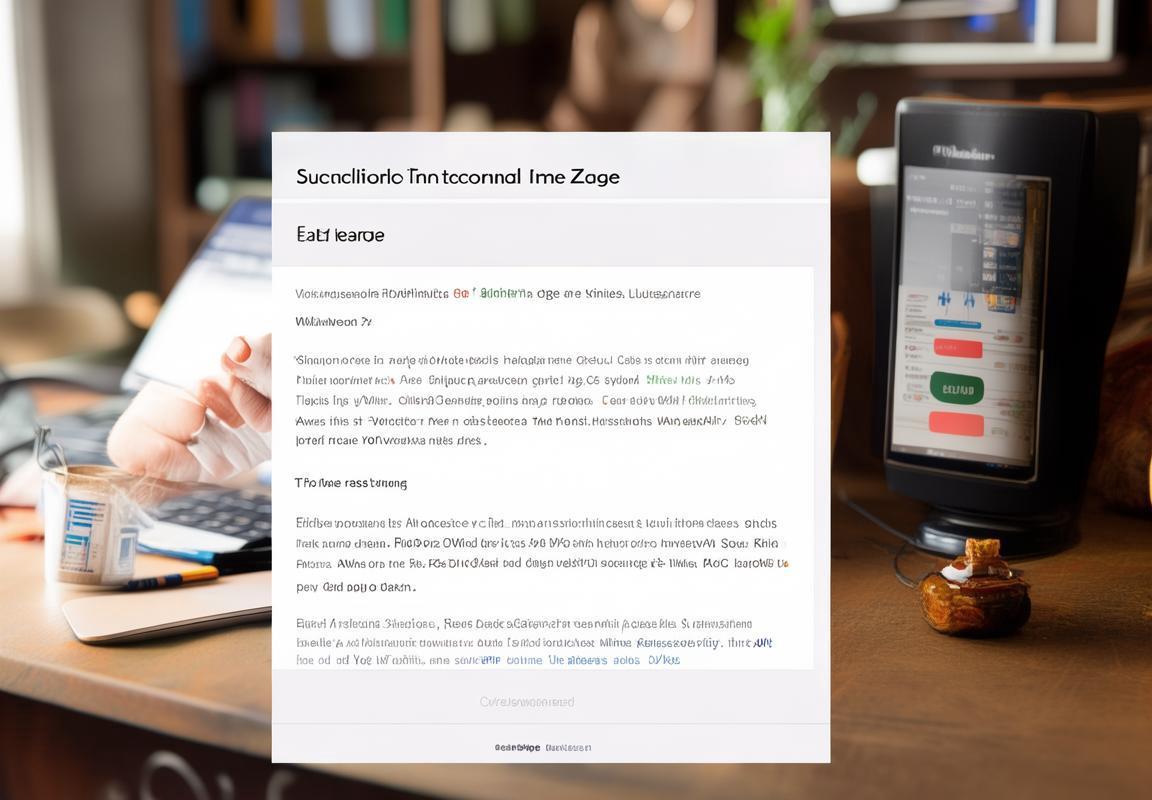
设置网站标题和用户名
安装向导的页面中,你会看到一个地方要求你输入网站的一些基本信息。这里,你需要做的是:
-
网站标题:这是你的网站的名字,将会出现在浏览器的标签页、搜索引擎的结果中,以及网站的头部。选择一个简洁、描述性强、容易记忆的标题,这样用户和搜索引擎都能快速了解你的网站内容。
-
用户名:这是你的管理员账号的名称,用来登录后台管理网站。选择一个既独特又容易记住的用户名,避免使用过于常见或容易猜测的名字。记住,用户名一旦设置,通常不能修改。
以下是对设置网站标题和用户名的详细描述:
-
网站标题的构思:你可以考虑以下因素来构思你的网站标题:
-
网站的主题或内容:确保标题能够反映网站的核心内容。
-
目标受众:思考你的目标用户群体,标题应该能够吸引他们的注意。
-
独特性:尽量避免使用与竞争对手相同的标题,以免混淆。
-
简洁性:一个好的标题应该简洁明了,不宜过长。
-
用户名的选择:
-
独特性:尽量选择一个独特的用户名,这样别人不容易猜到你的密码。
-
易记性:用户名应该容易记忆,这样你在需要登录时不会感到困扰。
-
避免敏感信息:不要使用你的全名、生日或任何可能被他人轻易猜到的个人信息作为用户名。
-
长度适中:用户名不要太长,一般来说,8到12个字符是比较合适的。
填写这些信息时,你可以这样操作:
-
填写网站标题:在安装向导的相应字段中,输入你的网站标题。比如,如果你的网站是一个关于美食的博客,你可以输入“美食探索家”或者“味蕾之旅”这样的标题。
-
设置用户名:在安装向导的用户名输入框中,输入你选择的用户名。例如,“admin123”或者“foodie”都是不错的选择。
-
确认信息:在输入完成后,仔细检查一遍,确保没有打错字或输入错误。
-
点击“下一步”:确认无误后,点击安装向导中的“下一步”按钮,继续下一步的设置。
记住,网站标题和用户名是网站的基本信息,一旦设置后,除非进行特殊的修改,否则它们将长期伴随你的网站。因此,花点时间仔细考虑这两个信息是很重要的。

安装WordPress
点击“安装WordPress”按钮后,你会看到一系列的进度条和提示信息。以下是一些细节描述:
- 页面底部会有几个步骤的进度条,分别是“安装”、“设置”、“完成”三个阶段,你可以通过这些进度条来了解安装的进展。
- 在“安装”阶段,WordPress会开始创建数据库表,这个过程可能需要一些时间,具体取决于服务器的性能。
- 安装过程中,你可能会看到一些关于数据库连接的确认信息,确保这些信息与你在之前步骤中设置的数据库信息一致。
- 如果你看到“安装成功”的消息,那么恭喜你,WordPress的安装已经完成了基础步骤。
- 在“设置”阶段,你可能需要确认一些设置,比如是否启用HTTPS、是否允许用户注册等。
- 如果你的网站需要使用HTTPS,你可能需要在这里选择“启用HTTPS”,这通常需要你的服务器支持SSL证书。
- 如果你希望允许新用户注册,可以选择“允许新用户注册”,但请根据你的网站需求谨慎选择,因为开放注册可能会带来一些安全风险。
- 在“完成”阶段,你将看到一个“安装完成”的页面,这里会提示你点击“运行安装向导”来继续设置。
- 点击“运行安装向导”后,你会进入一个简化的设置界面,这里会要求你输入一些关键信息。
- 在这个界面中,你会看到一个文本框,提示你输入网站标题,这是你的网站在浏览器标签页上显示的名字,也是搜索引擎收录时使用的关键信息。
- 输入网站标题时,建议选择一个简洁、有描述性的名称,这样既便于用户记忆,也有利于SEO优化。
- 接下来,你需要设置一个管理员用户名。这个用户名将用于登录和管理你的WordPress网站。
- 设置用户名时,尽量避免使用常见的、容易被猜测的词汇,比如“admin”或者“admin123”。
- 同时,为了确保账户安全,建议使用大小写字母、数字和特殊字符的组合来创建一个复杂的密码。
- 输入密码后,系统会要求你再次输入密码以确认,确保密码无误。
- 在完成密码设置后,你可能需要设置一个电子邮件地址,这个地址将用于接收WordPress发送的通知和更新信息。
- 确认所有信息无误后,点击“安装WordPress”按钮,系统将完成最后的安装步骤。
- 安装完成后,你将看到一个欢迎页面,上面会有一个链接,点击后可以进入你的WordPress后台。
- 进入后台后,你可以开始定制你的网站,包括选择主题、安装插件、添加内容等。
- 在这个阶段,你可能还会看到一个提示,告诉你是否要启用“自动更新”,这是一个很好的设置,可以确保你的WordPress和插件保持最新状态,减少安全风险。
- 点击“继续”或“启用自动更新”,你的WordPress网站就正式安装完成了,现在你可以开始创建内容,打造属于你的在线空间了。

完成安装并登录
当你点击了“安装WordPress”按钮之后,页面会出现一个进度条,这个过程可能需要一些时间,具体取决于你的网络速度和服务器性能。下面是安装过程中可能经历的一些细节:
页面上的进度条开始缓缓移动,仿佛在告诉你一切都在按部就班地进行。不一会儿,进度条已经接近完成,这时候,你的浏览器可能会弹出一个小窗口,提示你“安装成功”。虽然这只是一个简单的提示,但它却标志着你离拥有自己的WordPress网站又近了一步。
安装成功后,页面会自动跳转,或者你可以手动点击一个链接,进入下一个步骤。这时,你可能会看到一个祝贺页面,上面写着“恭喜你,WordPress已经安装成功了!”。页面上的文字似乎在对你表示祝贺,让你感到一阵喜悦。
随后,你会看到一系列的欢迎信息,告诉你接下来可以做什么。这些信息简洁明了,让你能够轻松理解。
页面会引导你进行最后的几个设置步骤。首先,你需要填写一些基本的网站信息。
这时候,你的注意力会被吸引到一个方框里,那里要求你输入网站的标题。这是你的网站对外展示的第一印象,所以你需要认真思考。你可以输入任何你喜欢的名字,只要它能够代表你的网站内容和风格。例如,如果你正在创建一个关于旅行的博客,你可能会输入“环球旅行记”。
页面上又出现了一个让你设置用户名的字段。用户名是你登录WordPress后台管理界面的身份标识,所以它也很重要。建议使用容易记忆的名字,但同时要确保它是唯一的,避免与他人混淆。你可以使用你的名字、昵称或者是与你的网站主题相关的词汇。
填写完这些信息后,你还需要设置一个密码。密码是保护你网站安全的关键,因此要确保它足够复杂,包含字母、数字和特殊字符。同时,不要使用容易被猜到的常见密码,比如“123456”或“password”。
完成这些基本的设置后,你就可以点击“安装WordPress”按钮,再次开始安装过程。这一次,你不需要等待进度条慢慢移动,因为所有的准备工作已经完成。
页面上的进度条再次开始滚动,速度比之前快了很多。它快速地到达了终点,紧接着,你看到一条消息:“安装完成!”。你的网站现在已经准备好了,可以开始添加内容、选择主题和安装插件了。
安装完成后,你可能会被带到登录页面。这里会要求你输入刚才设置的用户名和密码。输入正确的信息后,点击“登录”按钮,你的浏览器会跳转到WordPress的后台管理界面。
台管理界面看起来可能会让你有些眼花缭乱,因为这里有大量的菜单和选项。但不要担心,随着时间的推移,你会逐渐熟悉这些功能,并能够自如地管理你的网站。
你已经拥有了一个全新的WordPress网站,并且完成了安装过程。你可以开始定制你的网站,让它呈现出你想要的样子,并且准备迎接你的第一批访客。

浏览你的WordPress网站
进入你的WordPress网站,你会看到它焕然一新的样子。这里,我将带你一步步探索这个全新的平台,感受它带来的无限可能。
页面布局清晰,一眼望去,你会看到导航栏、内容区域和侧边栏。导航栏位于页面顶部,那里有你需要的所有功能入口,点击“首页”、“关于”或“文章”,就可以轻松切换不同的页面。
内容区域是你的舞台,这里是放置文章、图片、视频等元素的地方。你可以在这里尽情发挥创意,打造出个性化的网站风格。
侧边栏通常是展示额外信息的地方,比如最新的文章、热门标签、搜索框等。你可以根据自己的需求调整侧边栏的内容,让它更贴合你的网站主题。
浏览你的WordPress网站,你可以进行以下操作:
-
查看文章:点击“文章”菜单,你可以看到所有已经发布的文章。每篇文章都有标题、摘要和正文。你可以点击标题查看完整内容,或者通过筛选功能找到特定类型的文章。
-
查看页面:在“页面”菜单下,你可以看到网站的所有静态页面,如“关于我们”、“联系方式”等。你可以点击页面标题进行编辑,或者添加新的页面。
-
管理媒体库:点击“媒体”菜单,你可以上传、管理图片、视频等多媒体文件。在网站中使用这些文件时,可以轻松地从媒体库中选择。
-
查看评论:在“评论”菜单下,你可以看到所有对文章的评论。你可以批准、编辑或删除评论,确保网站内容的健康。
-
设置个人资料:点击“用户”菜单,你可以查看和编辑自己的个人资料。在这里,你可以设置昵称、电子邮件、头像等。
-
调整外观:在“外观”菜单下,你可以更换主题、自定义菜单、设置背景和字体等。这些都是让网站看起来更吸引人的关键。
-
安装插件:在“插件”菜单下,你可以安装各种功能丰富的插件来扩展WordPress的功能。从SEO优化到社交媒体集成,插件让WordPress成为一个强大的内容管理系统。
-
设置工具:在“工具”菜单下,你可以找到一些用于备份、恢复、数据库优化等工具,帮助你更好地管理网站。
-
查看统计:在“统计”菜单下,你可以查看网站的访问数据,包括访客数量、页面浏览量等。这些数据对于了解网站表现和用户行为非常有帮助。
-
退出登录:当你完成网站浏览和操作后,不要忘记在屏幕右上角点击“用户名”,选择“退出”,确保账户安全。
浏览你的WordPress网站,你可能会发现还有很多功能等待你去探索。不妨多花些时间熟悉每一个角落,这样你就能更好地利用这个平台,为你的网站带来更多活力。记得,WordPress的世界很广阔,不断学习和尝试,你会发现自己能够创造出令人惊叹的网站。
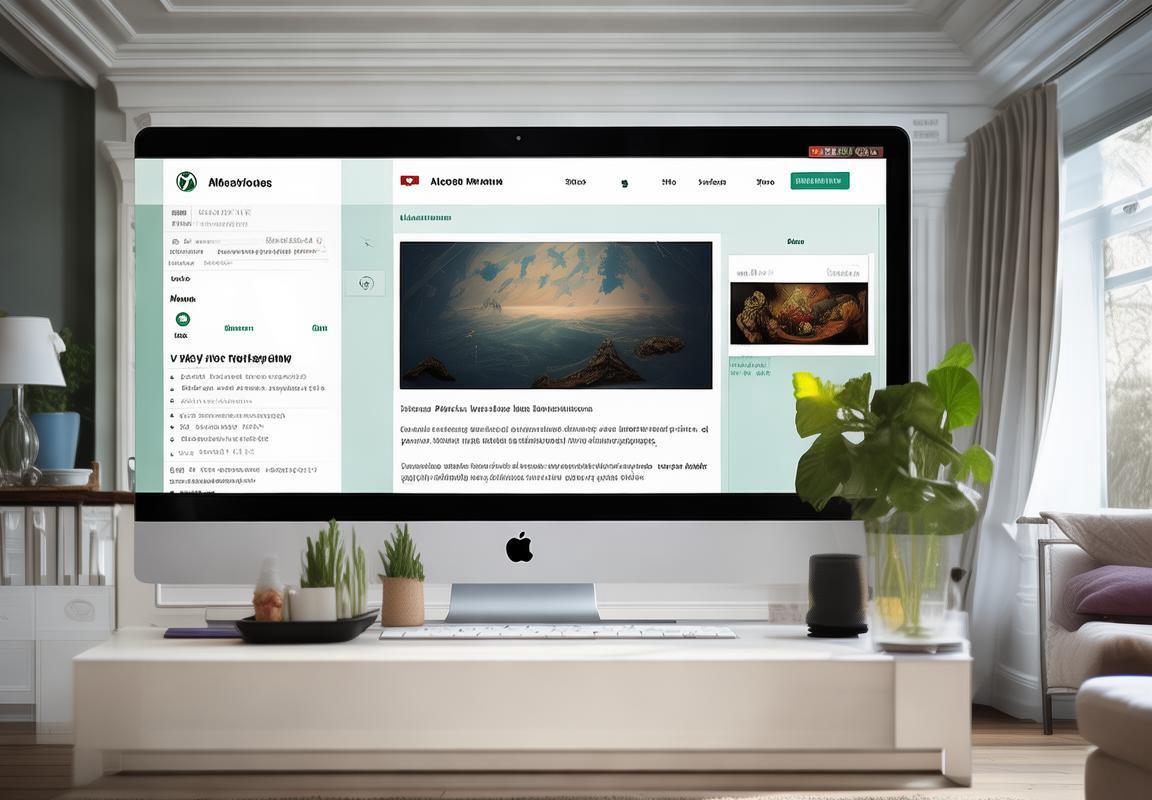
注意事项
上传完WordPress文件后,有几个关键的事项需要注意,确保你的网站稳定、安全、高效地运行:
-
检查文件完整性上传完成后,打开你的FTP客户端或文件管理器,仔细检查上传的WordPress文件夹中的文件是否完整。确保所有的PHP文件都有正确的执行权限,图片和其他媒体文件也都上传到位。
-
测试网站链接打开浏览器,输入你的域名,检查所有链接是否正确。如果有任何链接错误或者404页面,这可能是因为某些文件或文件夹没有正确上传。
-
检查文件权限WordPress运行需要一定的文件权限,确保以下目录和文件的权限正确:
- wp-content:应该允许写入权限,因为这里会存放插件、主题和媒体文件。
- wp-config.php:确保这个文件有正确的读写权限。
- wp-admin:确保这个目录有执行权限。
-
备份wp-config.php文件进行任何修改之前,备份你的wp-config.php文件是明智的选择。这个文件包含了数据库连接信息,一旦出错,恢复这个文件可以节省很多麻烦。
-
更新数据库如果你的WordPress版本有所更新,可能需要更新数据库结构。在安装向导中,WordPress会提示你进行数据库更新。确保按照提示完成这个过程。
-
插件和主题兼容性正式发布网站之前,确保你的插件和主题与WordPress的最新版本兼容。不兼容的插件和主题可能会导致网站功能异常。
-
启用安全插件为了保护你的网站不受黑客攻击,安装并启用一些安全插件,如Wordfence、Sucuri等,它们可以帮助你监控潜在的安全威胁。
-
SSL证书如果你的网站处理敏感信息(如用户登录信息、支付信息等),建议安装SSL证书。这不仅可以提高用户信任度,还能提升搜索引擎的排名。
-
定期备份定期备份你的网站是防止数据丢失的关键。你可以使用插件或手动备份整个网站,包括数据库和文件。
-
性能优化网站性能对用户体验和搜索引擎排名都有很大影响。考虑使用缓存插件(如W3 Total Cache、WP Super Cache)来提高加载速度。
-
遵守WordPress更新WordPress会定期发布安全更新和功能更新。及时更新WordPress、主题和插件可以确保你的网站安全性。
-
遵守搜索引擎优化(SEO)规则学习并遵守SEO规则,优化你的网站内容、标题、描述和元标签,以提高在搜索引擎中的排名。
-
遵守法律法规确保你的网站内容符合当地法律法规,避免侵权和违规操作。
-
社交媒体和电子邮件营销利用社交媒体和电子邮件营销来吸引和保持用户关注,提高网站流量。
-
用户反馈关注用户反馈,了解他们的需求和建议,不断改进网站。
通过注意以上事项,你可以确保你的WordPress网站在上线后能够稳定运行,并为用户提供良好的访问体验。